UNIVIC诊断工具使用方法
UNIVIC诊断工具是通过连接到车载交换机,不需人工干预而自动进行收集整车信息的维护软件。该程序用Python语言编写,可在Windows XP/Windows 7操作系统环境使用,适用于对UNIVIC STR 5.x.x(当前为 5.2.5到5.7.0)。
安装
该工具包含在名为Univic_test.zip的压缩包中,使用前请将Univic_test.zip内容解压到某个目录,例如放在D盘Univic_test目录下,这是一个自带运行环境的Python程序。
使用方法
连接到UNIVIC 用M12-RJ45网线把维护电脑连接到列车四个车载交换机中任意一个上,用来收集全车信息,请参考
软件数据烧录中CC软件烧录的车载网络连接中RJ45/M12D网线连接调试电脑至USW的空闲网口部分的描述与配置。运行程序 为方便查看程序执行情况的信息,我们使用命令行来执行程序,若不需查看执行过程的信息,则可直接在资源管理器中双击执行
Diagnostic_PTF.exe。以下为命令行执行方法:- 首先按运行键入
cmd并回车进入命令窗口。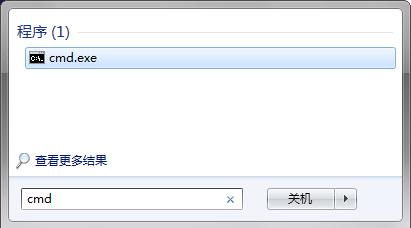
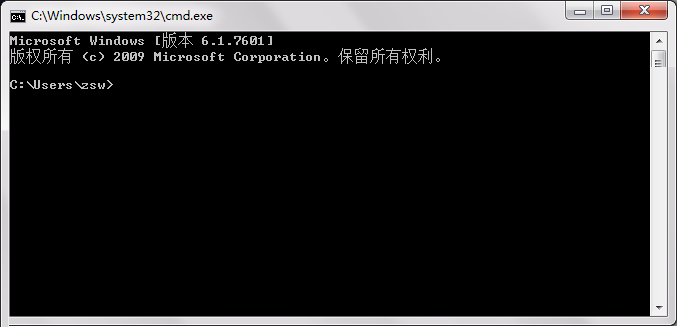
- 切换到
Univic_test所放置的盘符,进入Univic_test目录,执行程序Diagnostic_PTF.exe。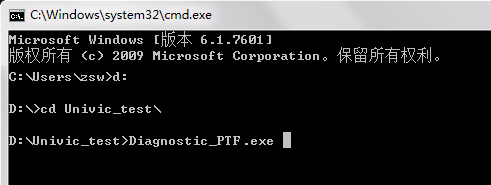
- 检查诊断过程一般需15分钟以上,相应的执行过程信息会显示在窗口中。若程序输出显示如
[ERROR] connection telnet KO,表示网线连接或网络设置有问题;若在程序执行过程中网络中断,则需关闭窗口并重新执行该程序。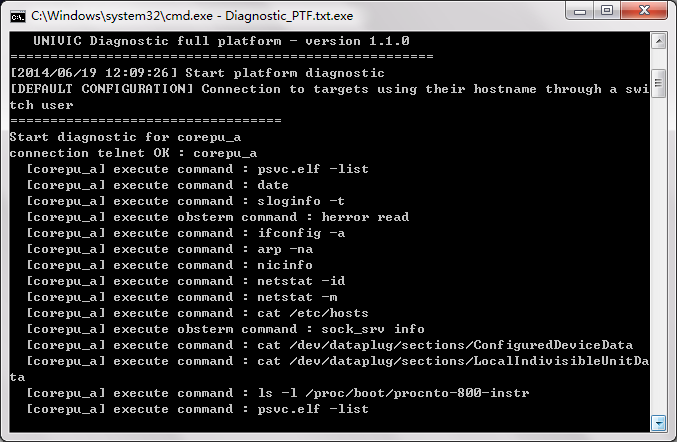
- 检查结果自动生成并存放在程序所在目录,名称为
Diagnostic_20140620_08_53_34.zip的样式,其中20140620_08_53_34部分表示执行程序的年月日及小时、分钟及秒所组成的时间戳,我们在其后面加下列车车号等信息,例如改成Diagnostic_20140620_08_53_34_T118.zip表示是T118车的。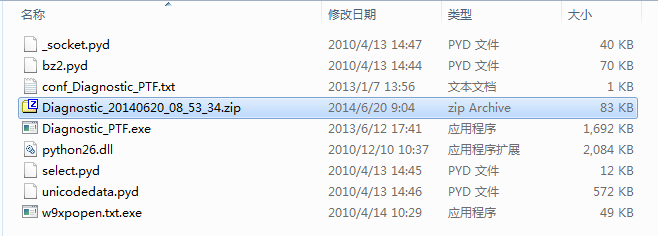
- 首先按运行键入
查看记录方法
生成的诊断文件中,包含类似以下文件(具体因时间戳而不同):
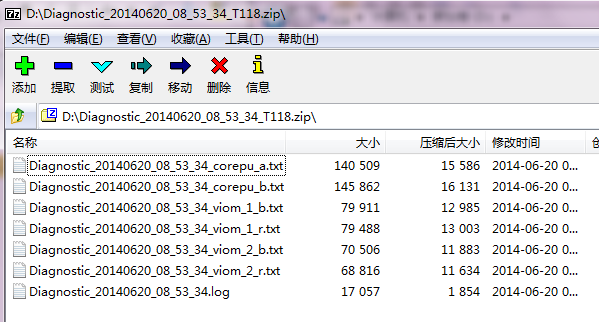
- 第
1~2个文件是从两端CMP收集到的信息; - 第
3~6是从四个GTW收集到的信息; - 最后一个是诊断程序执行过程的信息日志。
可以通过查看相应文件内容获取系统运行的一些信息。